win10 0xc000007b蓝屏解决方法
当我们使用win10系统出现0xc000007b蓝屏问题时,可能是因为缺少了一些系统文件或是驱动,也可能是因为系统损坏了一些文件,大家可以尝试通过u盘修复或是重置电脑,下面就一起来看一下具体方法吧。

win10 0xc000007b蓝屏怎么办:
方法一:
1、如果我们有win10系统光盘可以直接插入,如果没有的话就制作一个系统u盘。
2、插入电脑之后,在bios设置中选择u盘启动系统。
3、启动完成后会进入win10安装界面,点击左下角的“修复windows计算机”。
4、接着这要等待系统自动进行修复,修复完成后看看能不能正常使用。
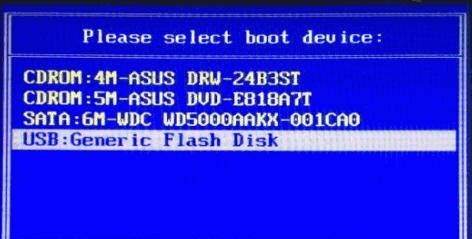
方法二:
1、如果自动修复无效,那么只能选择重置计算机了。
2、首先连续使用电源键重启电脑,进入winre系统,选择“高级选项”。
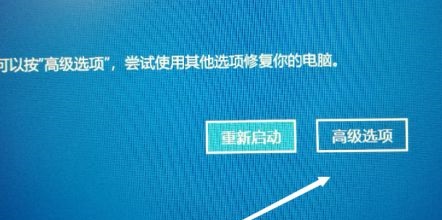
3、然后在其中选择“疑难解答”。
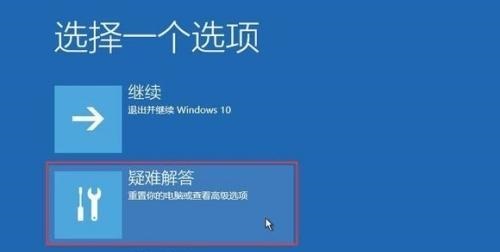
4、接着选择“重置此电脑”。
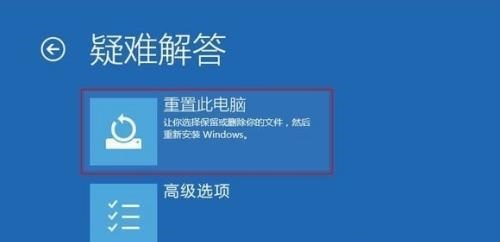
4、在这里选择“删除所有内容”(选择保留文件也可以,但是会降低问题修复的成功率)
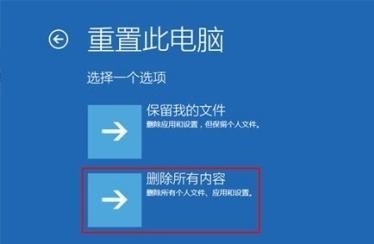
5、在重置选项中选择“仅限安装了windows的驱动器”,这样就只会重置系统盘了。
6、充值完成后,重启电脑,就可以正常进入win10了。
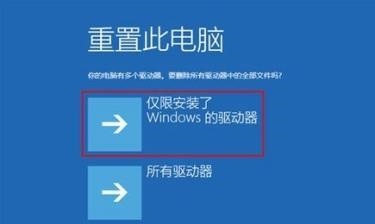
方法三:
1、如果连重置系统也解决不了问题,那么说明我们的系统是彻底没救了,那就只能选择重装了。【win10 21h1下载】
2、大家如果不会重装系统,可以查看本站提供的具体教程。【系统安装教程】
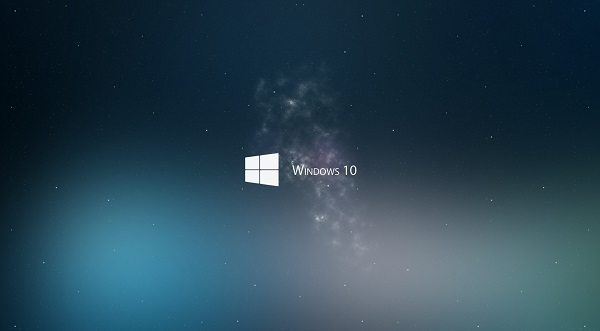
table tbody tr td button{background: #4E9FF7;border:none;border-radius:
4px;padding: 5px 16px;display: inline-block;vertical-align: text-top;}
table tbody tr td button a{border:none;color: #fff;}
最新推荐
-
excel怎么把一列数据拆分成几列 excel一列内容拆分成很多列

excel怎么把一列数据拆分成几列?在使用excel表格软件的过程中,用户可以通过使用excel强大的功能 […]
-
win7已达到计算机的连接数最大值怎么办 win7连接数达到最大值

win7已达到计算机的连接数最大值怎么办?很多还在使用win7系统的用户都遇到过在打开计算机进行连接的时候 […]
-
window10插网线为什么识别不了 win10网线插着却显示无法识别网络

window10插网线为什么识别不了?很多用户在使用win10的过程中,都遇到过明明自己网线插着,但是网络 […]
-
win11每次打开软件都弹出是否允许怎么办 win11每次打开软件都要确认

win11每次打开软件都弹出是否允许怎么办?在win11系统中,微软提高了安全性,在默认的功能中,每次用户 […]
-
win11打开文件安全警告怎么去掉 下载文件跳出文件安全警告

win11打开文件安全警告怎么去掉?很多刚开始使用win11系统的用户发现,在安装后下载文件,都会弹出警告 […]
-
nvidia控制面板拒绝访问怎么办 nvidia控制面板拒绝访问无法应用选定的设置win10

nvidia控制面板拒绝访问怎么办?在使用独显的过程中,用户可以通过显卡的的程序来进行图形的调整,比如英伟 […]
热门文章
excel怎么把一列数据拆分成几列 excel一列内容拆分成很多列
2win7已达到计算机的连接数最大值怎么办 win7连接数达到最大值
3window10插网线为什么识别不了 win10网线插着却显示无法识别网络
4win11每次打开软件都弹出是否允许怎么办 win11每次打开软件都要确认
5win11打开文件安全警告怎么去掉 下载文件跳出文件安全警告
6nvidia控制面板拒绝访问怎么办 nvidia控制面板拒绝访问无法应用选定的设置win10
7win11c盘拒绝访问怎么恢复权限 win11双击C盘提示拒绝访问
8罗技驱动设置开机启动教程分享
9win7设置电脑还原点怎么设置 win7设置系统还原点
10win10硬盘拒绝访问怎么解决 win10磁盘拒绝访问
随机推荐
专题工具排名 更多+





 闽公网安备 35052402000376号
闽公网安备 35052402000376号